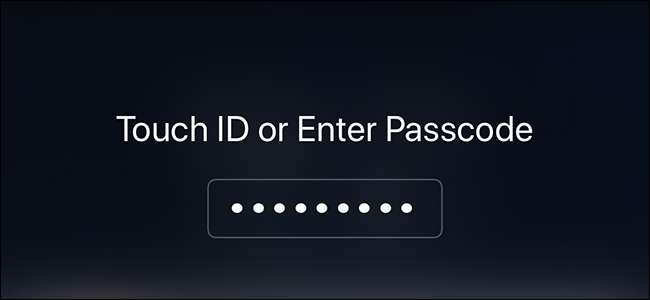
Touch ID et Face ID ont rendu le déverrouillage des iPhones extrêmement rapide et sécurisé. Il est difficile pour quelqu'un de simuler votre empreinte digitale ou votre visage. Maintenant, faisons quelque chose à propos de ces courts codes.
La sécurité est toujours un équilibre entre la sécurité réelle et la commodité. Avant Touch ID, la plupart des gens utilisaient un simple mot de passe à quatre chiffres (ou Dieu nous en préserve, il suffit de glisser pour déverrouiller) car ils étaient rapides à entrer et offraient une petite quantité de sécurité. À présent, la plupart des gens utilisent un code à six chiffres, mais ce n’est toujours pas très sûr. Il suffit que quelqu'un vous regarde en entrant une ou deux fois pour l'apprendre.
Étant donné que Touch ID et Face ID sont désormais si pratiques, vous pouvez en fait utiliser un mot de passe plus sécurisé, ou même une phrase de passe, sans trop vous déranger. Je dois si rarement saisir le mot de passe de mon iPhone, que la perte de commodité de prendre quelques secondes de plus pour le saisir une ou deux fois par jour est compensée par la sécurité supplémentaire. Voici comment procéder.
Accédez à Paramètres> Touch ID (ou Face ID) et Code d'accès. Vous devrez saisir votre mot de passe actuel lorsque vous accéderez à ce paramètre.
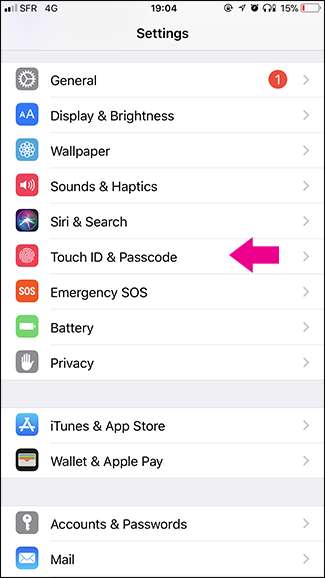
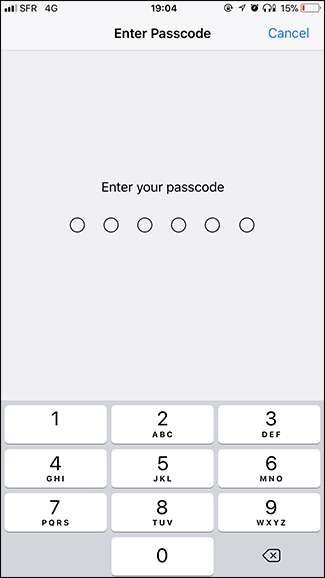
Sélectionnez l'option «Modifier le code d'accès». Vous devrez saisir à nouveau votre mot de passe actuel.
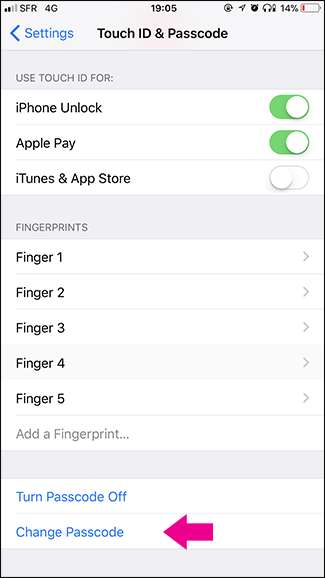
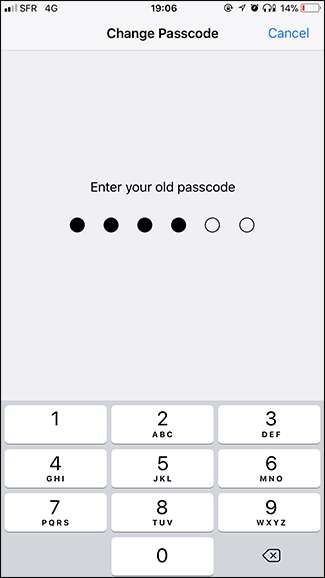
Ensuite, au lieu de saisir immédiatement un nouveau code d'accès, sélectionnez «Options de code d'accès» en bas de l'écran. Ici, vous pouvez choisir entre un code alphanumérique personnalisé (c'est un mot de passe normal avec des lettres, des chiffres et des symboles pour quiconque ne parle pas de sécurité), un code numérique personnalisé (un code avec des chiffres pouvant être de n'importe quelle longueur) et un 4 -Digit Numeric Code (mauvais, ne choisissez pas cette option).
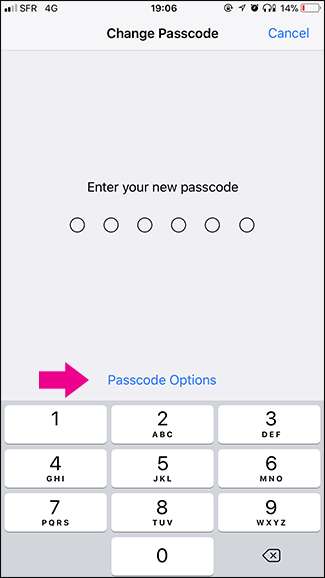
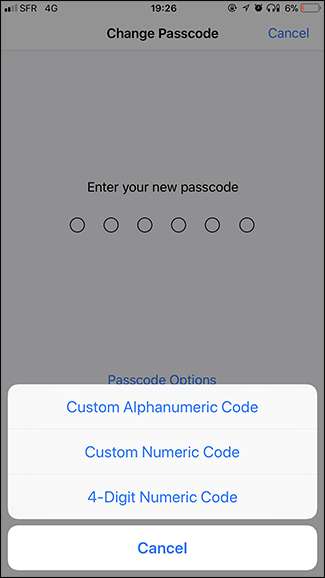
Si vous voulez la commodité de simplement saisir des chiffres avec le clavier numérique, sélectionnez Code numérique personnalisé. Si vous souhaitez pouvoir utiliser un mot de passe fort pouvant inclure n'importe quelle lettre, chiffre ou symbole, sélectionnez Code alphanumérique personnalisé.
Quelle que soit la sélection que vous faites, vous devrez saisir votre nouveau code d'accès, puis le saisir à nouveau pour le vérifier.
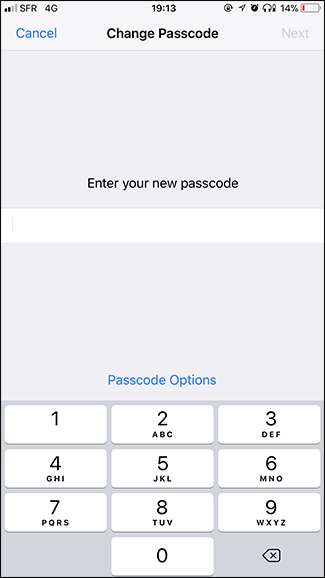
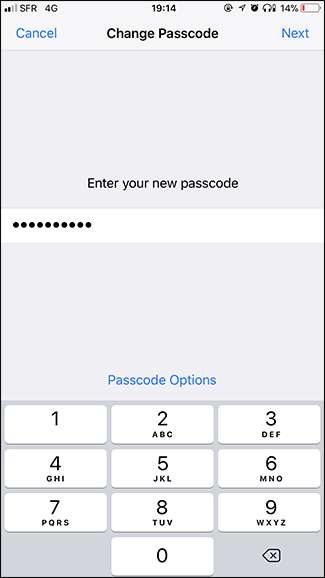
Et comme ça, vous avez un nouveau mot de passe (ou même un mot de passe) beaucoup plus sécurisé pour votre iPhone.







